當您使用 Microsoft Planner 並想要新增附件至工作時,不需要流覽您的資料夾、伺服器或雲端儲存空間來尋找您的檔案。 建議的附件是一項功能,可顯示工作相關檔案清單,協助您快速找到檔案。
附註: 建議的附件功能目前可在 Planner 網頁版中使用。
-
從 tasks.office.com 開啟 Planner 網頁 版。
-
從 Planner 中樞的 [已釘選] 或 [ 最近 ] 計畫清單中選取計畫。
-
開啟工作。
-
向下捲動至 [ 建議的附件] 區段。
-
選取您要附加之檔案旁的 [新增]。
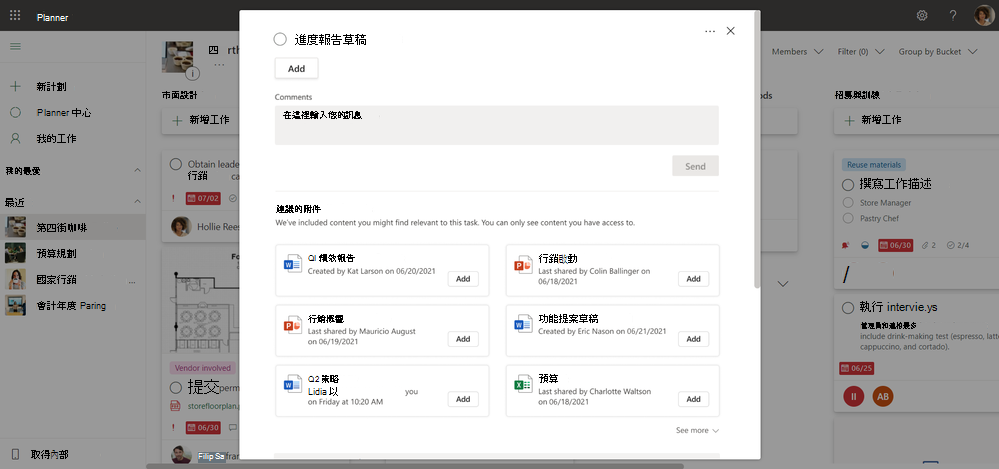
提示: 將游標停留在檔案名右側,然後選取要開啟檔案或複製可共用連結的三個點 (...) 。










